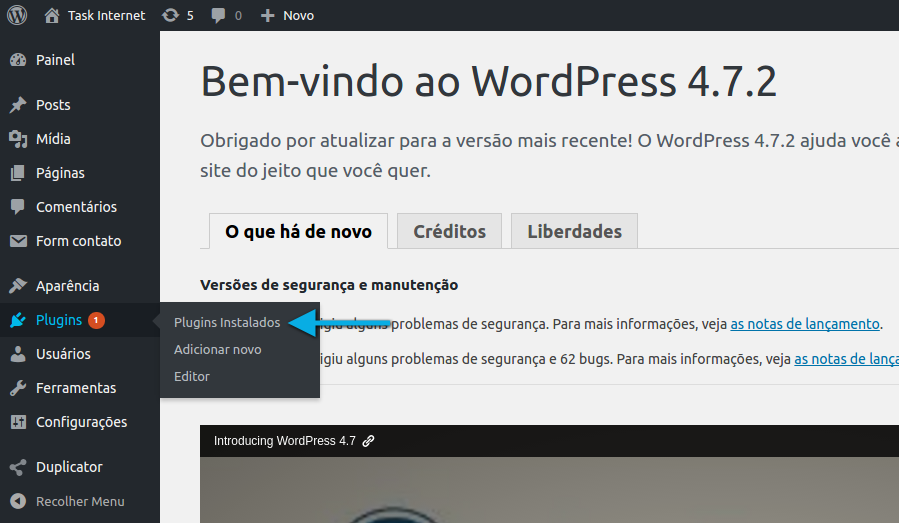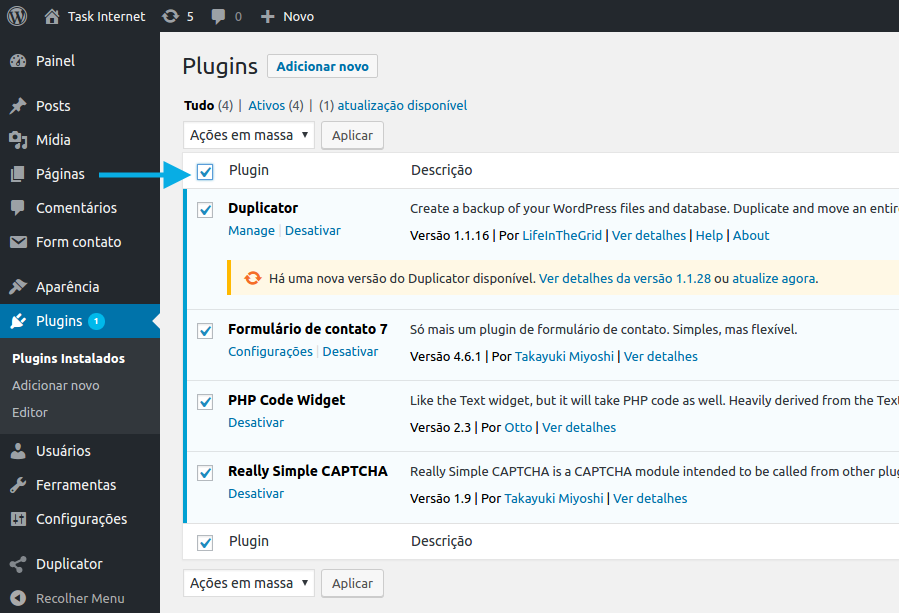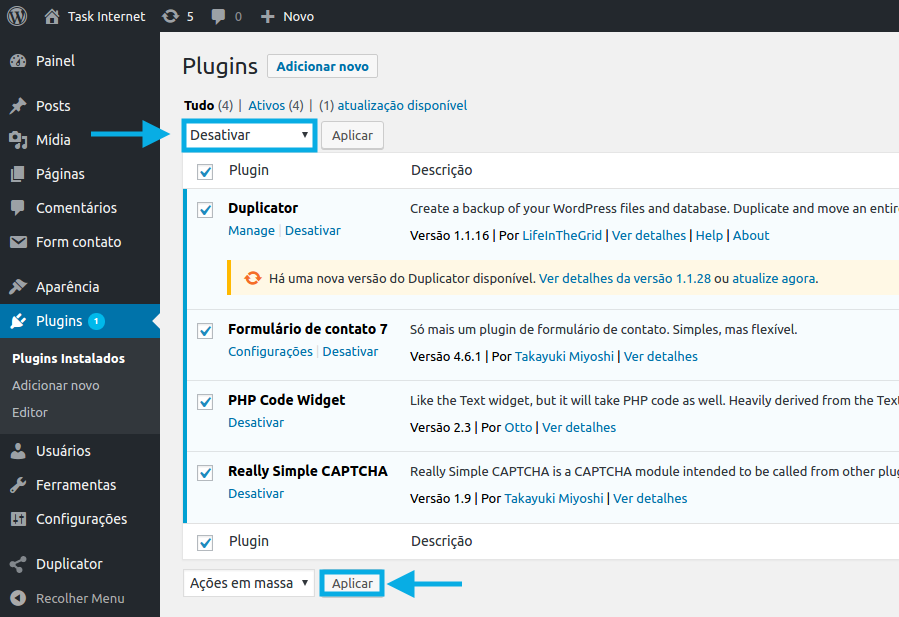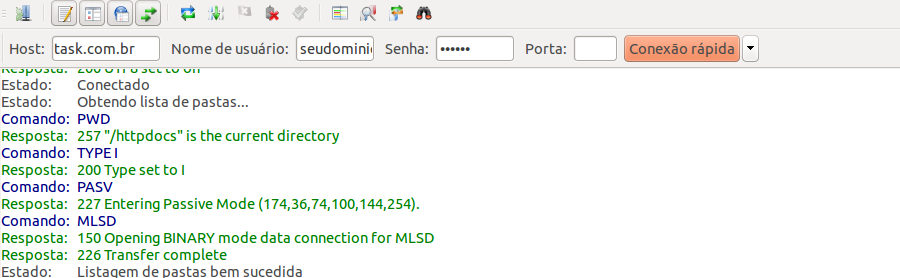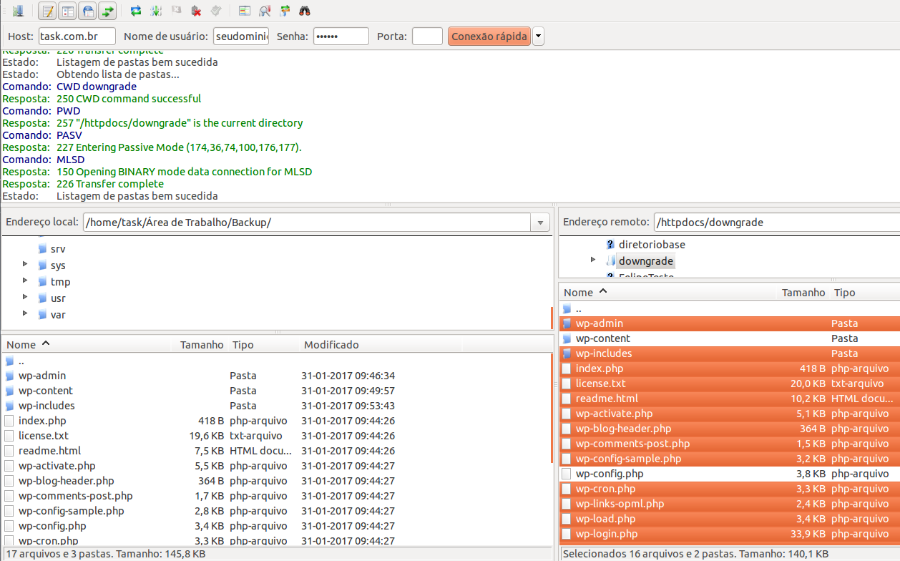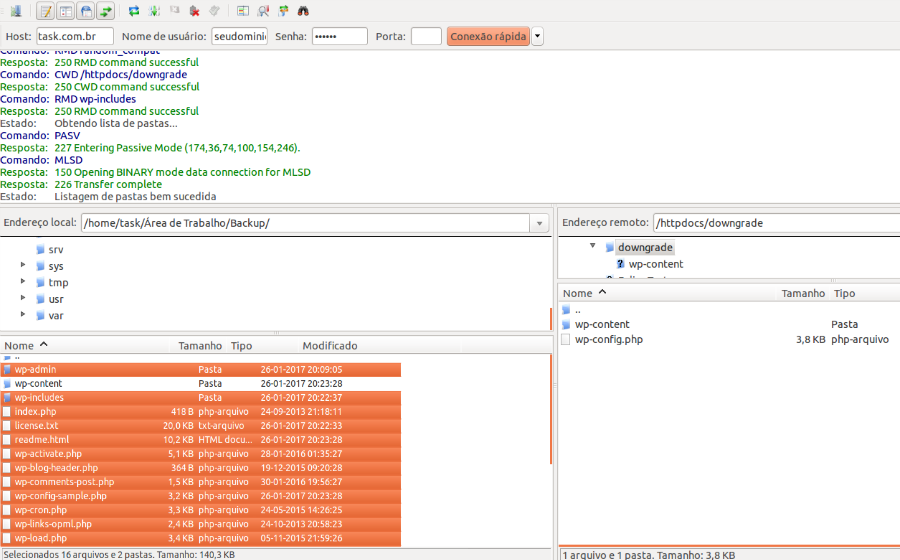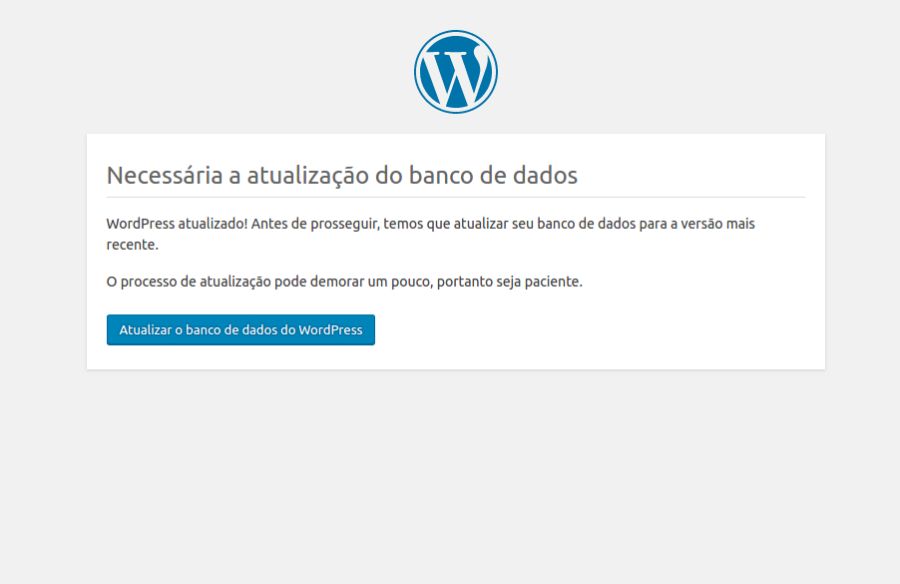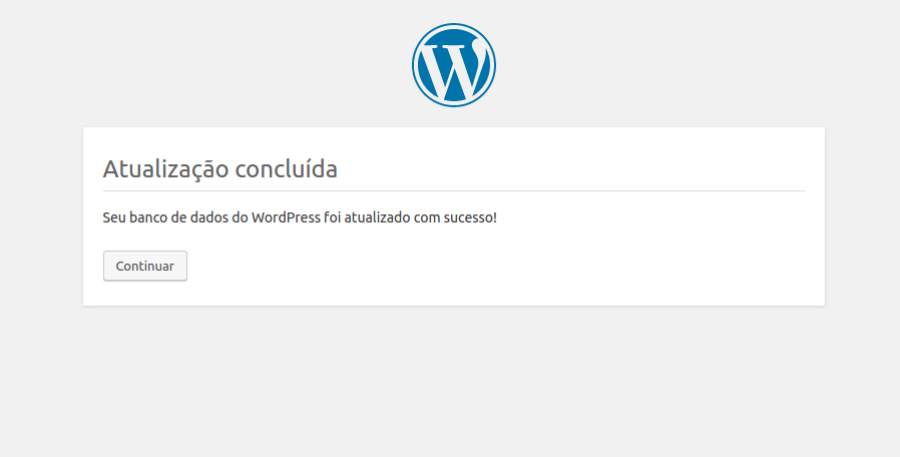|
Antes de seguir os passos abaixo, sugerimos que realize um backup do FTP, para que caso ocorra qualquer eventualidade no processo, seja possível reverter.
Por questões de segurança, os plugins do WordPress deverão estar desabilitados, para isto, siga os passos abaixo:
 Acesse a área administrativa do WordPress; Acesse a área administrativa do WordPress;
 Faça o login com os dados de acesso; Faça o login com os dados de acesso;

 Navegue até os “Plugins” instalados; Navegue até os “Plugins” instalados;
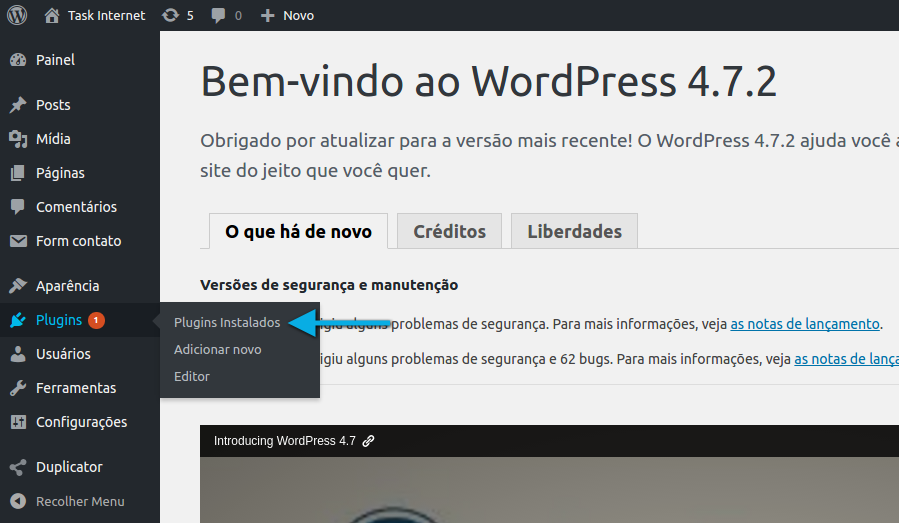
 Selecione todos os plugins; Selecione todos os plugins;
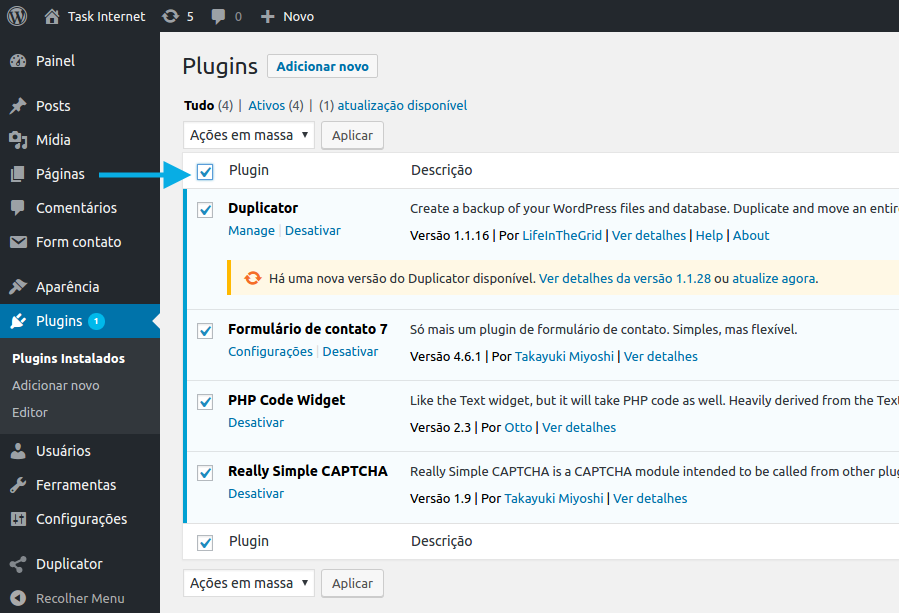
 Clique em “Ações em massa” e, posteriormente, selecione “Desativar”. Feito isto, clique em “Aplicar” para salvar; Clique em “Ações em massa” e, posteriormente, selecione “Desativar”. Feito isto, clique em “Aplicar” para salvar;
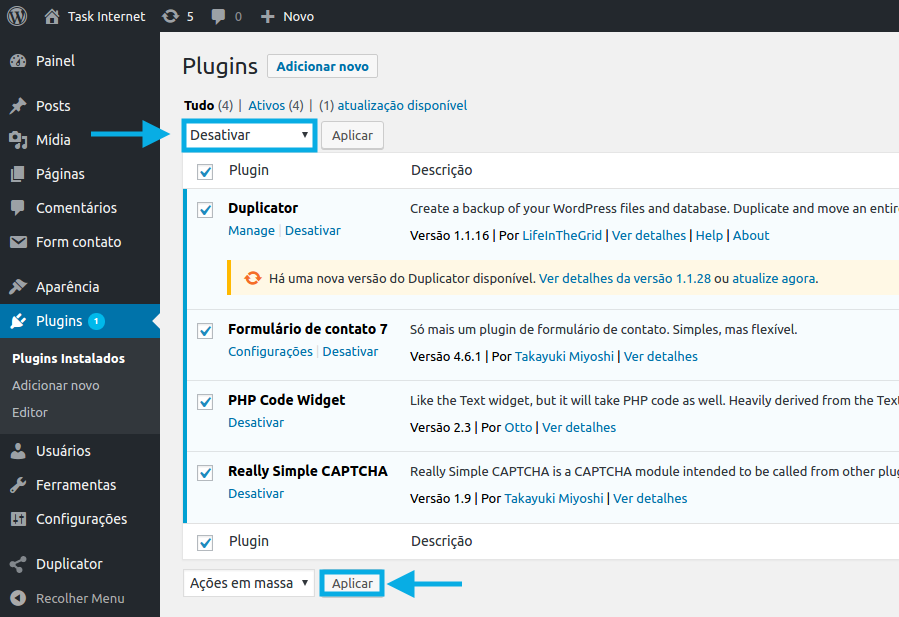
 Acesse o FTP do domínio através de algum cliente de FTP, como o FileZilla. Para acessar, basta preencher o “Host”, “Nome de usuário” e “Senha” e, posteriormente, clicar em “Conexão rápida”; Acesse o FTP do domínio através de algum cliente de FTP, como o FileZilla. Para acessar, basta preencher o “Host”, “Nome de usuário” e “Senha” e, posteriormente, clicar em “Conexão rápida”;
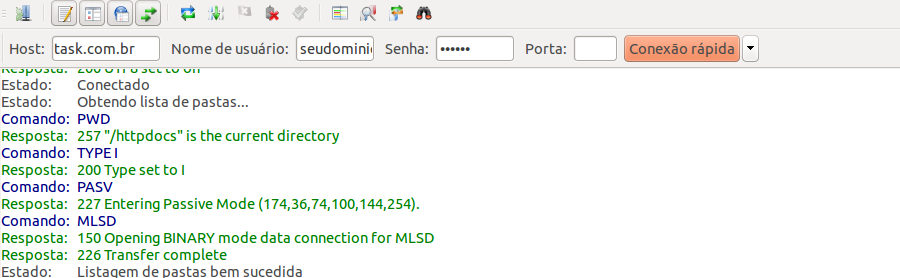
 Após acessar o diretório em que o WordPress está instalado, exclua todo o conteúdo do WordPress, EXCETO o diretório “wp-content” e o arquivo “wp-config.php”. Após acessar o diretório em que o WordPress está instalado, exclua todo o conteúdo do WordPress, EXCETO o diretório “wp-content” e o arquivo “wp-config.php”.
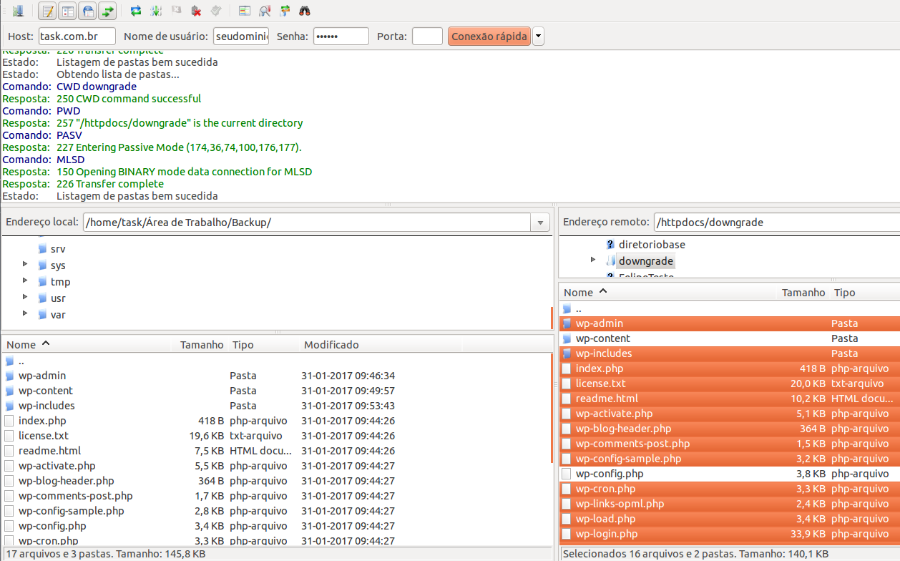
 Considerando que a versão anterior do WordPress tenha sido baixada na máquina, transfira os arquivos para o diretório em que o WordPress está instalado, com exceção da pasta “wp-content”. Considerando que a versão anterior do WordPress tenha sido baixada na máquina, transfira os arquivos para o diretório em que o WordPress está instalado, com exceção da pasta “wp-content”.
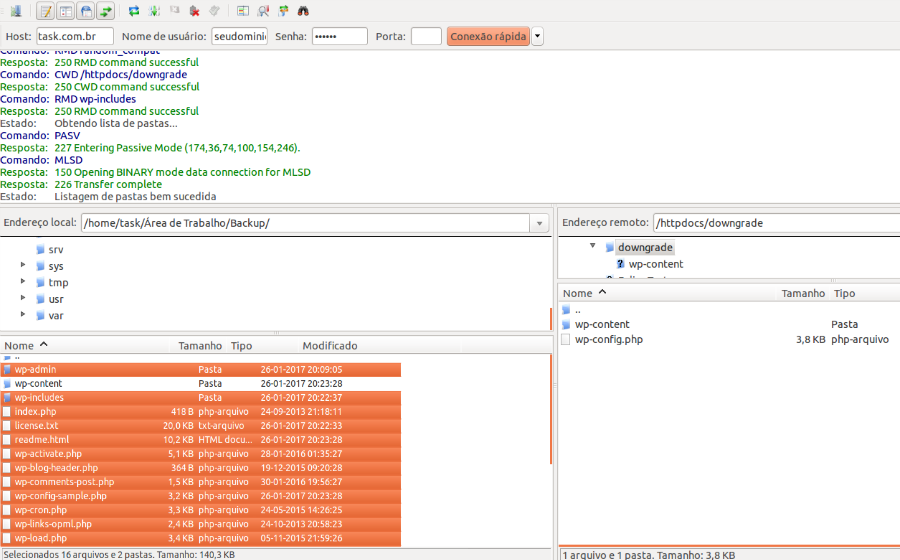
 Após realizar a transferência dos arquivos, acesse a área administrativa do WordPress; Após realizar a transferência dos arquivos, acesse a área administrativa do WordPress;
 Para o funcionamento do site, deverá atualizar o banco de dados. Para isto, basta clicar em “Atualizar o banco de dados do WordPress”; Para o funcionamento do site, deverá atualizar o banco de dados. Para isto, basta clicar em “Atualizar o banco de dados do WordPress”;
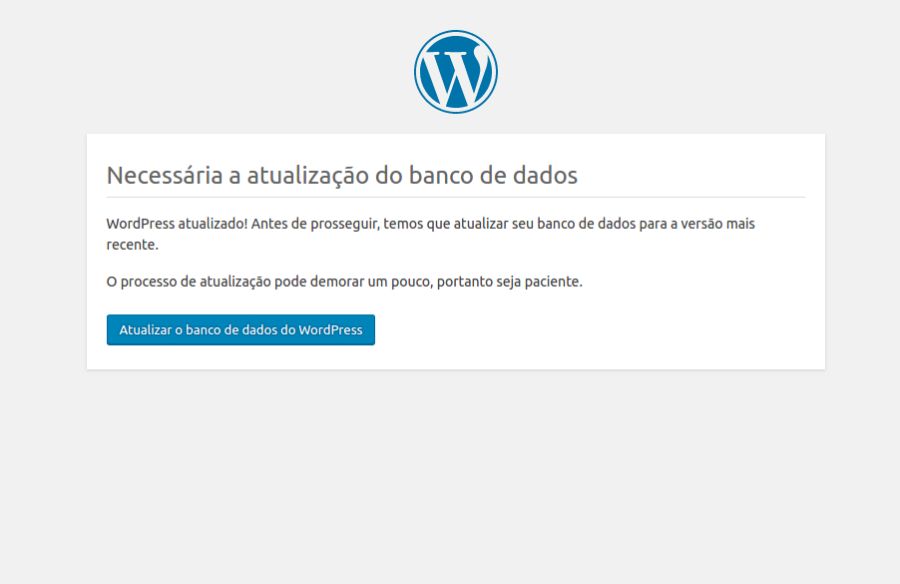
 Assim que a atualização for concluída, clique em “Continuar”; Assim que a atualização for concluída, clique em “Continuar”;
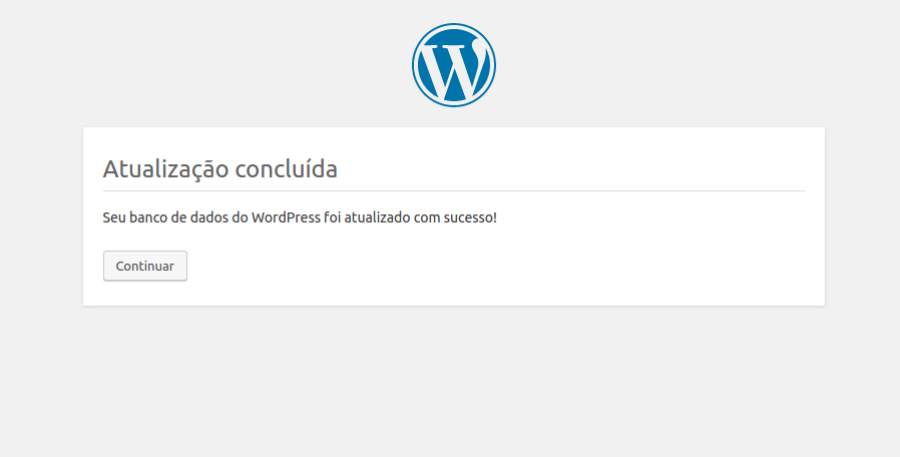
 Agora, basta inserir os dados do usuário, para acessar a área administrativa do WordPress. Agora, basta inserir os dados do usuário, para acessar a área administrativa do WordPress.

|